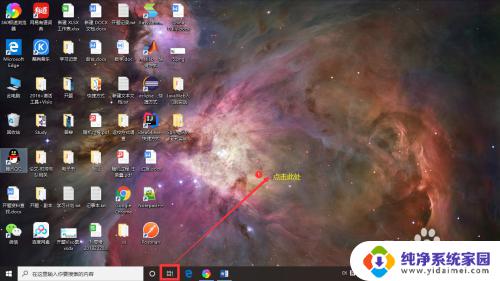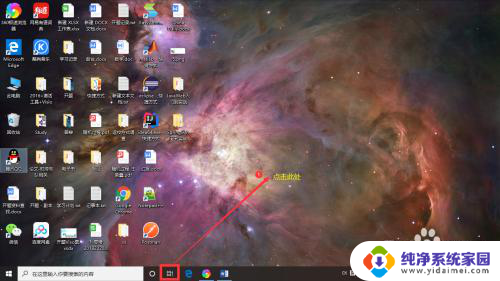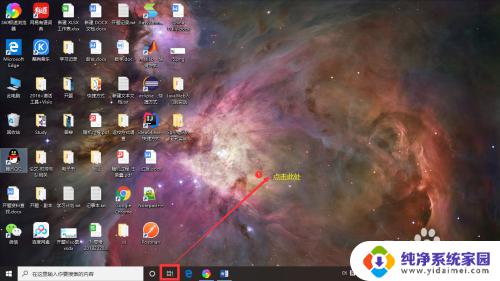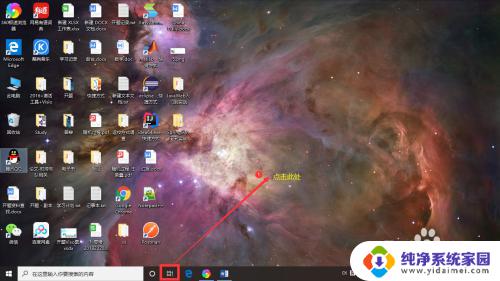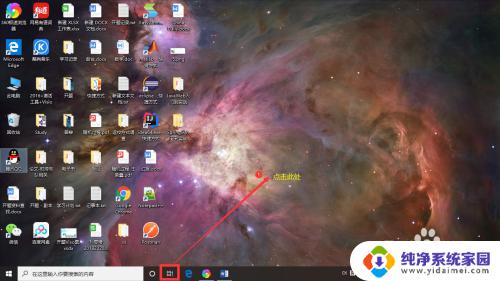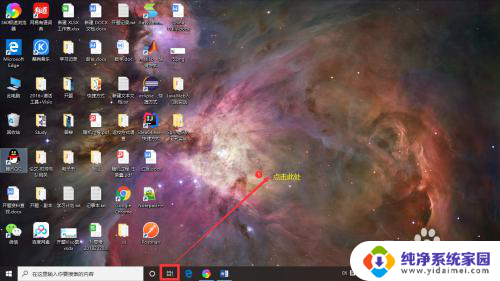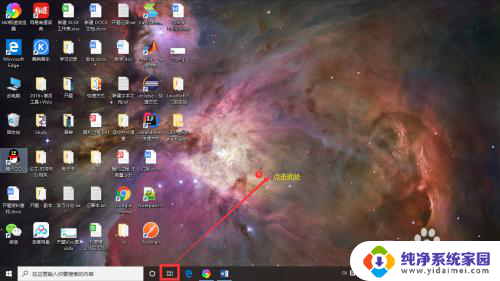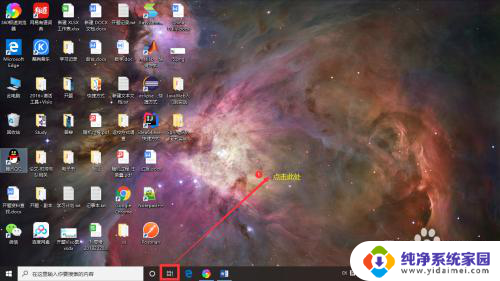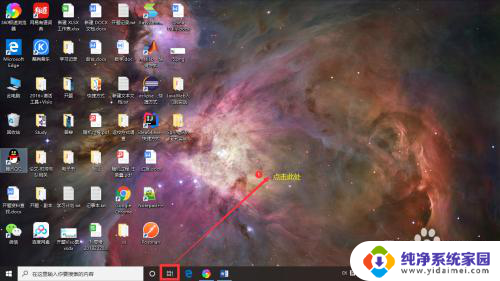win切换桌面快捷键 在 WIN 10 上如何通过快捷键进行桌面切换
更新时间:2023-08-03 16:46:01作者:xiaoliu
win切换桌面快捷键,随着电脑操作系统的升级,Windows 10为用户提供了许多便利的功能和快捷方式,其中之一就是通过快捷键进行桌面切换。无论是多任务操作还是快速查看桌面,这些快捷键都能帮助我们提高工作效率。在本文中我们将介绍一些在Windows 10上使用快捷键进行桌面切换的方法,让我们能够更加轻松地管理我们的工作空间。
步骤如下:
1.点击任务栏-任务视图按钮,(或者是同时按下WIN +Tab键),打开多桌面选项。
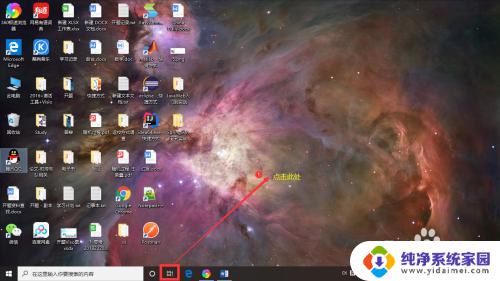
2.点击新建桌面,即可添加新桌面。
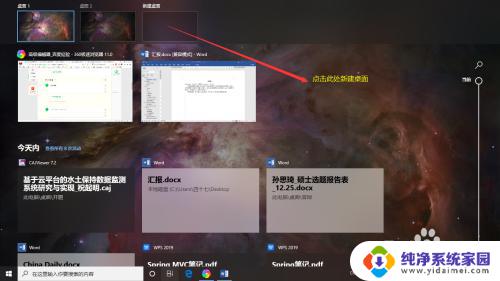
3.有两种方法可以在多个桌面间进行切换
4.1. 点击任务栏-任务视图按钮,(或者是同时按下WIN +Tab键)打开多桌面选项。点击你要进入的那个桌面。
5.2. 同时按下Ctrl+WIN+→(切换到下一个桌面),或者Ctrl+WIN+⬅(切换到上一个桌面)
以上就是切换桌面的win快捷键的全部内容,若您碰到同样情况,不妨参照本文提供的方法来解决。希望对您有所帮助!